เพิ่ม แก้ไข และลบลายน้ำ
เนื่องจากคุณอาจต้องการใส่ลายน้ำลงใน PDF เพื่อระบุความเป็นเจ้าของ คู่มือนี้จึงนำเสนอภาพรวมแบบครบถ้วนแก่คุณว่าคุณควรใช้คุณสมบัติลายน้ำบน UPDF อย่างไร
Windows • macOS • iOS • Android ปลอดภัย 100%
เพิ่มลายน้ำ
เริ่มต้นด้วยไฟล์ PDF แล้วไปที่ ตัวเลือก เครื่องมือทางด้านซ้ายของหน้าจอ คุณจะพบ ตัวเลือก ลายน้ำในเมนูเพื่อดำเนินการเพิ่มลายน้ำ
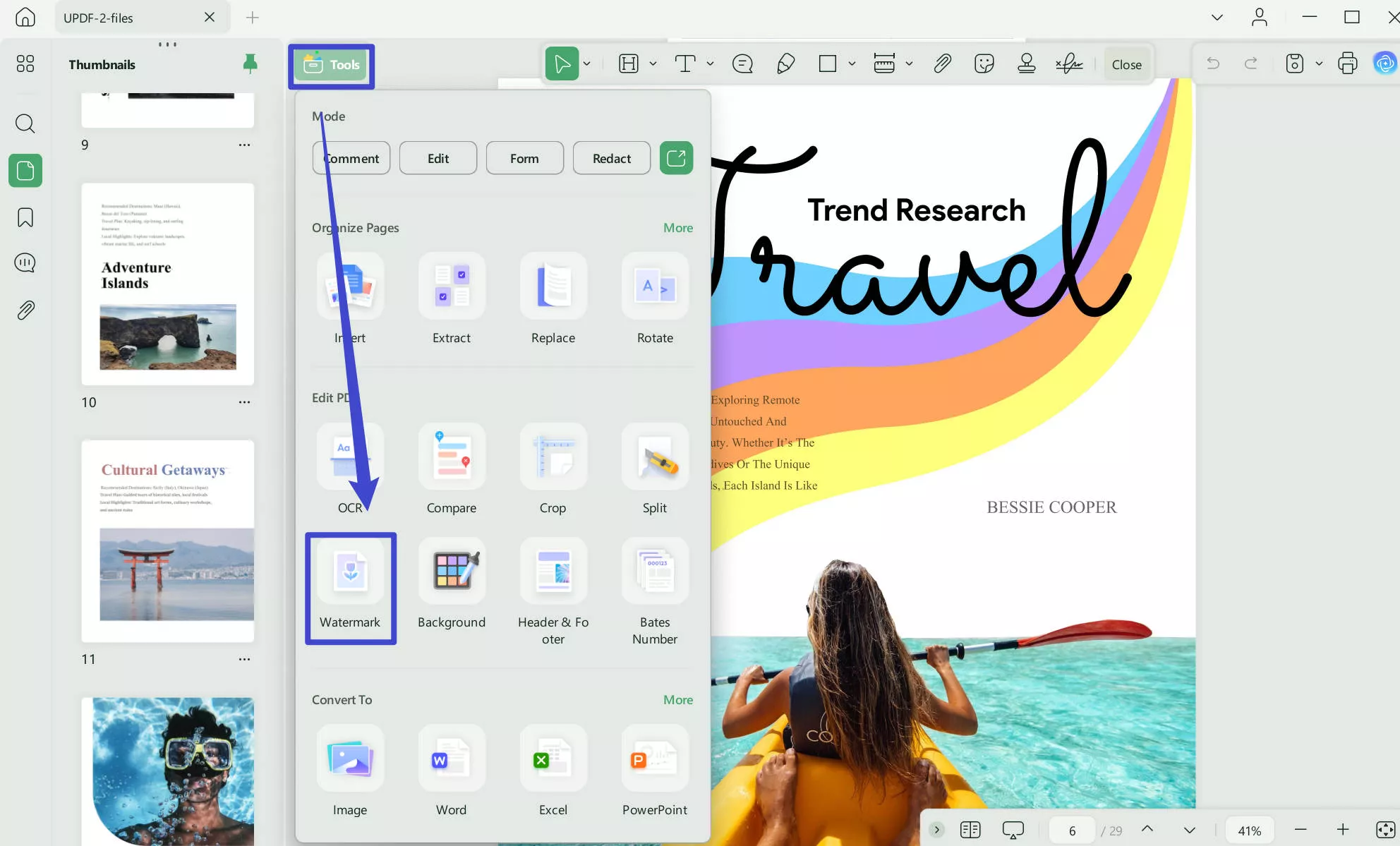
- คลิก ตัวเลือก เพิ่มลายน้ำจากแถบเครื่องมือที่ปรากฏขึ้นเพื่อเริ่มสร้างลายน้ำที่คุณจะเพิ่มลงใน PDF
- ตัว เลือก เพิ่มลายน้ำจะเผยเมนูสำหรับลายน้ำแบบตั้งค่าไว้ล่วงหน้าและแบบติดดาว
- ซึ่งPresetจะให้ ตัวเลือกลายน้ำสำหรับ ข้อความและไฟล์ (รูปภาพและ PDF)คุณสามารถคลิกเพื่อเลือกเทมเพลตที่ต้องการหรือคลิก "สร้าง" เพื่อเริ่มต้นใหม่ตั้งแต่ต้นเพื่อเข้าถึงแผงแก้ไขลายน้ำ
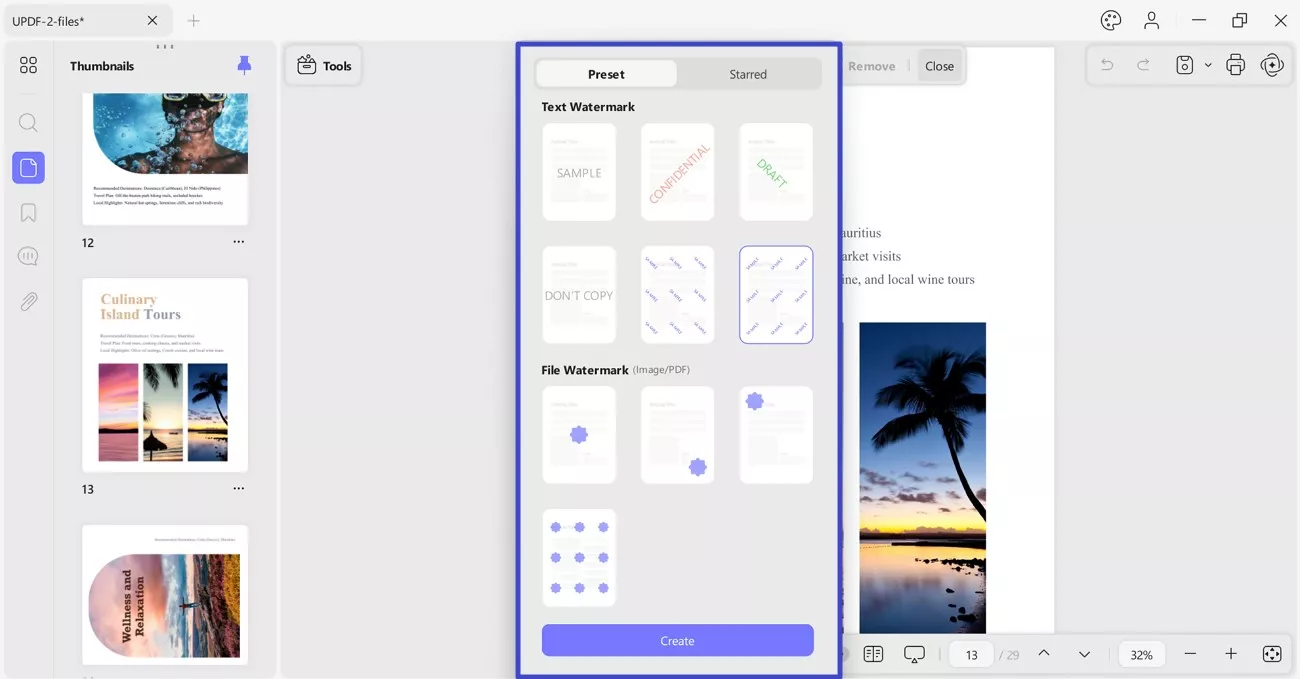
- ใน แผง แก้ไขลายน้ำคุณสามารถปรับแต่งลายน้ำตามความต้องการของคุณได้ แผงนี้มีตัวเลือกการแก้ไขต่างๆ เช่น การเปลี่ยนข้อความ แบบอักษร ขีดเส้นใต้ การจัดตำแหน่ง และสีข้อความ
- คุณสามารถหมุนลายน้ำได้โดยระบุองศาผ่านแถบเลื่อนหรือเมนูคุณสามารถปรับลักษณะที่ปรากฏของลายน้ำได้ตามต้องการด้วยแถบเลื่อนความทึบ
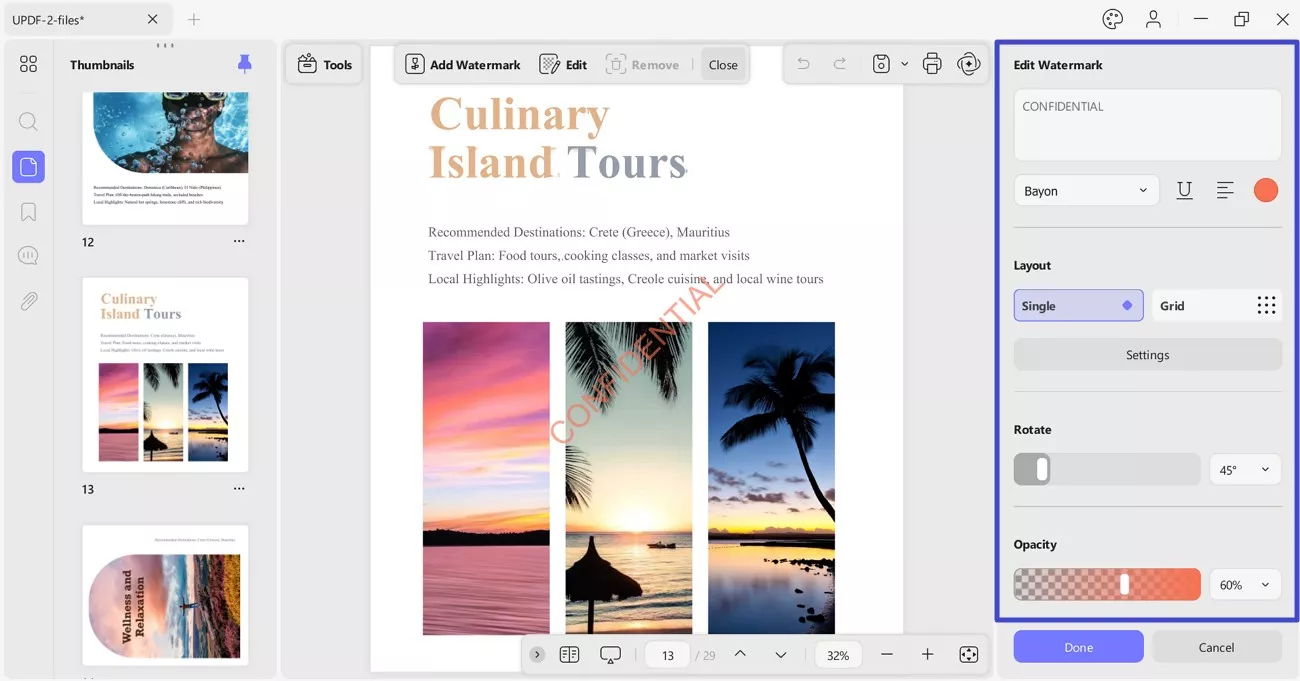
- นอกจากนี้ ส่วน เค้าโครงยังช่วยให้คุณปรับแต่งการตั้งค่าสำหรับลายน้ำได้ รวมถึงตำแหน่ง ขนาดและเลเยอร์สำหรับลายน้ำเดี่ยวหรือลายน้ำแบบตาราง
- ส่วนตำแหน่งช่วยให้คุณพิมพ์ตำแหน่งสำหรับแกน X และ Y ตามลำดับในแถบที่กำหนด
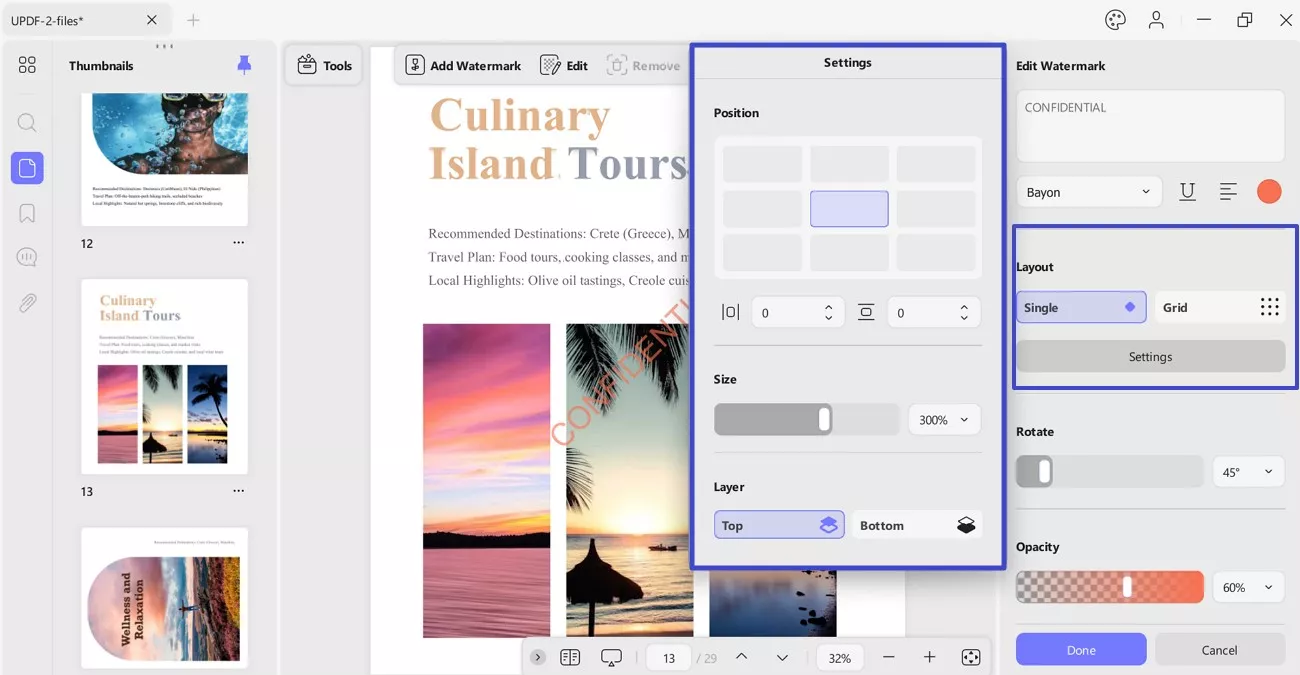
- ตอนนี้เลื่อนลงมาที่ ตัวเลือก ช่วงหน้าในเมนูเดียวกัน
- ระบุหน้าด้วยตนเองหรือขยายเมนูและเลือก ตัวเลือก หน้าทั้งหมดหน้าคู่หรือหน้าคี่หากจำเป็น
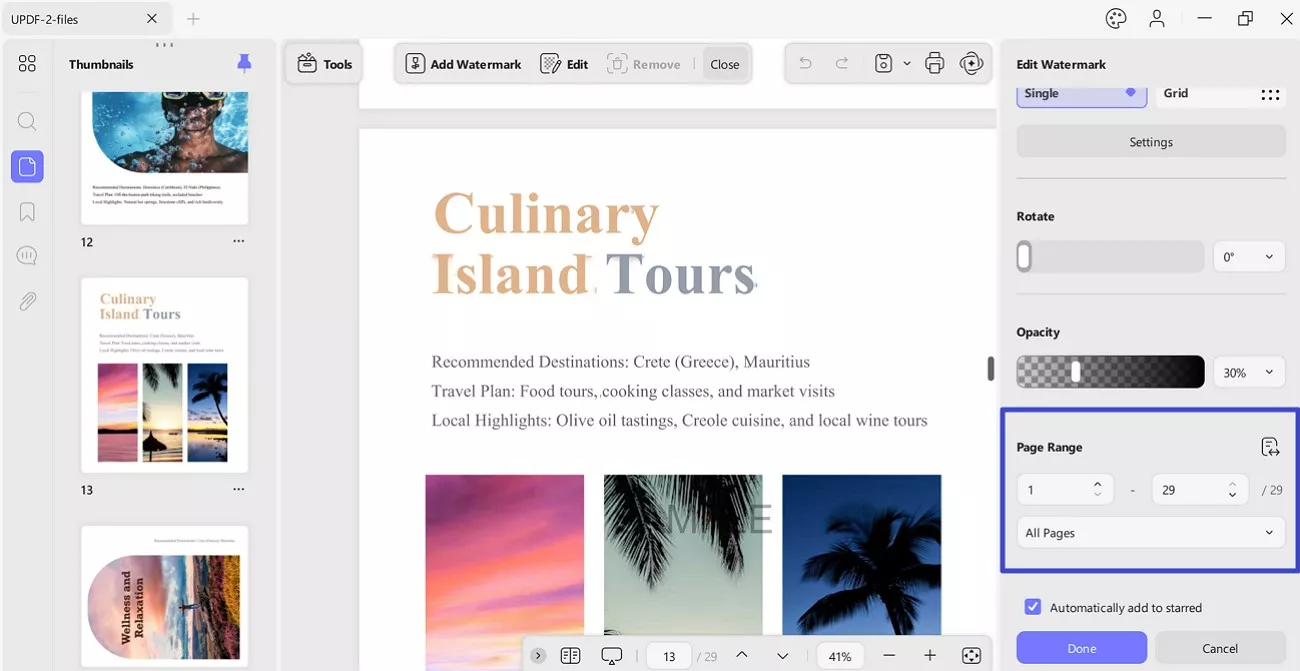
- สุดท้ายให้คลิก ปุ่ม เสร็จสิ้นเพื่อใส่ลายน้ำ
แก้ไขลายน้ำ
เมื่อคุณเพิ่มลายน้ำแล้ว ให้เข้าถึง แท็บ แก้ไขจากแถบเครื่องมือ จากนั้นเลื่อนเมาส์ไปเหนือลายน้ำที่เพิ่มเข้าไปแล้วกด ไอคอน แก้ไขที่ปรากฏบนลายน้ำนั้น
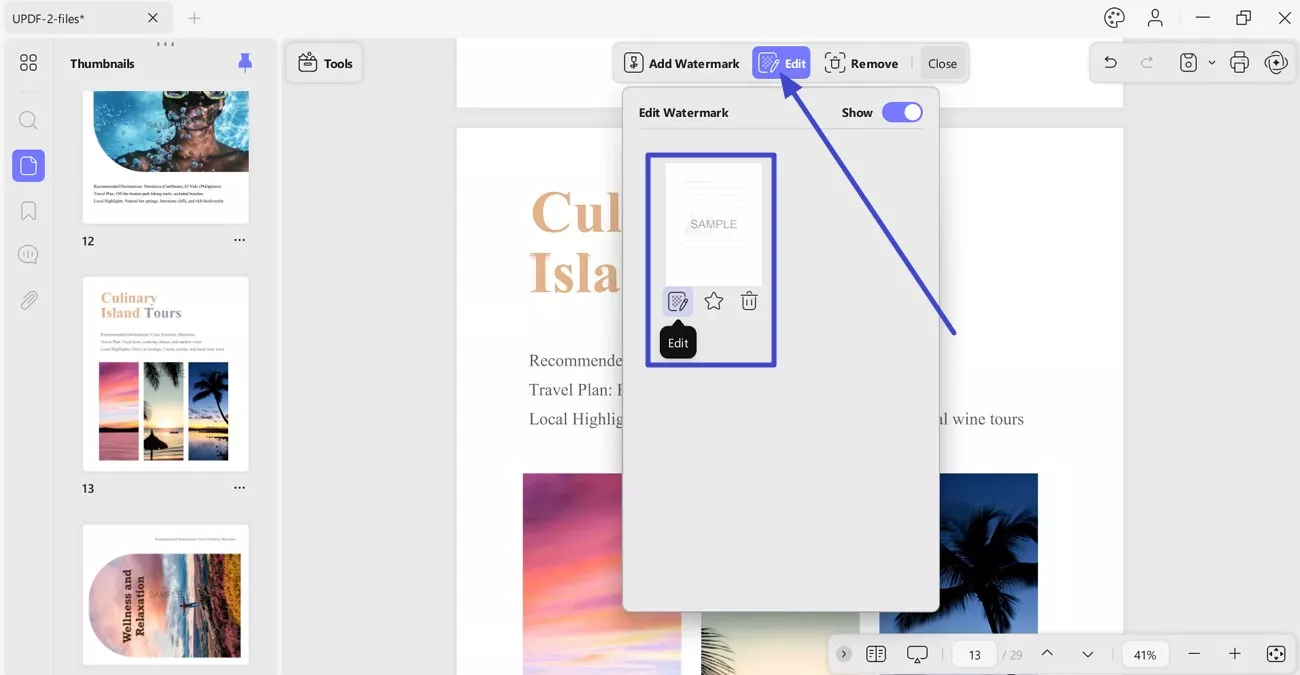
แผงการแก้ไขจะเปิดขึ้นอีกครั้ง โดยคุณสามารถเปลี่ยนคุณสมบัติทั้งหมดของลายน้ำได้อย่างง่ายดาย เมื่อเสร็จแล้ว ให้เลือก "เสร็จสิ้น" เพื่อเปลี่ยนแปลงลายน้ำ
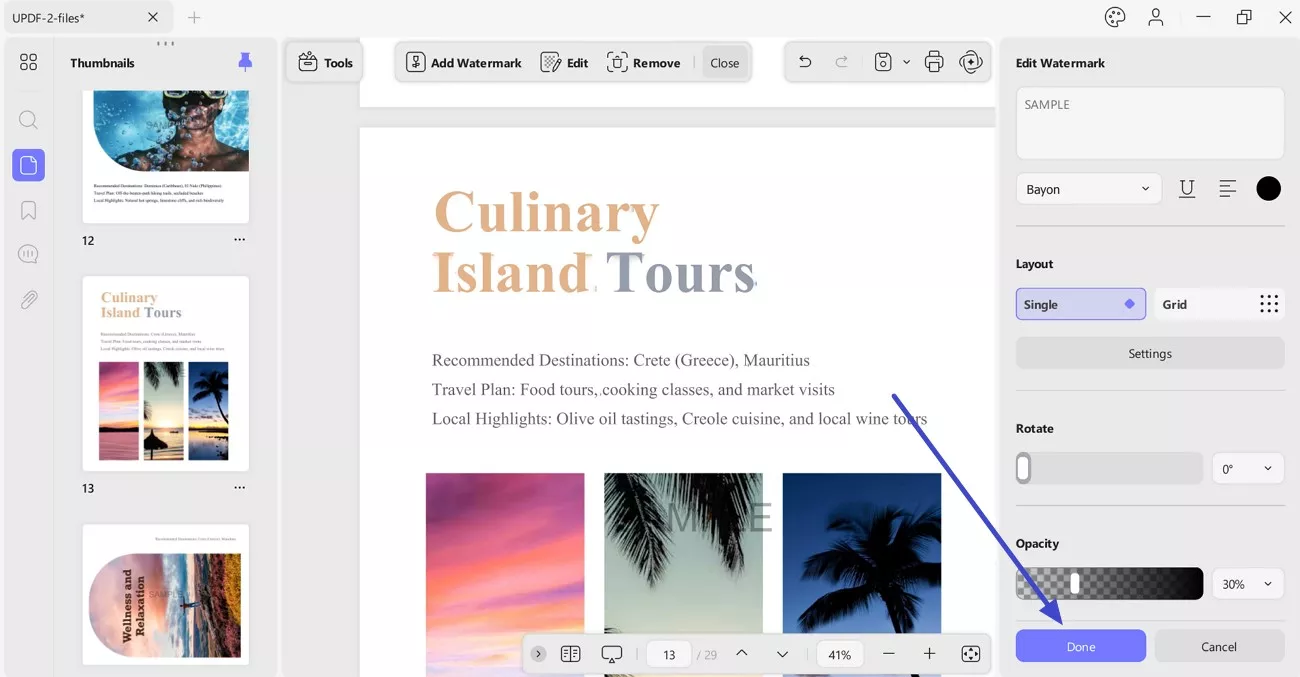
ลบลายน้ำ
หากต้องการลบลายน้ำที่เพิ่มเข้ามา ให้ไปที่แถบเครื่องมือด้านบนแล้วเลือก ตัวเลือก ลบหน้าต่างป๊อปอัปจะปรากฏขึ้นเพื่อขอให้คุณลบลายน้ำหรือยกเลิกงาน เมื่อคุณคลิก ปุ่ม ลบลายน้ำจะถูกลบออกจาก PDF
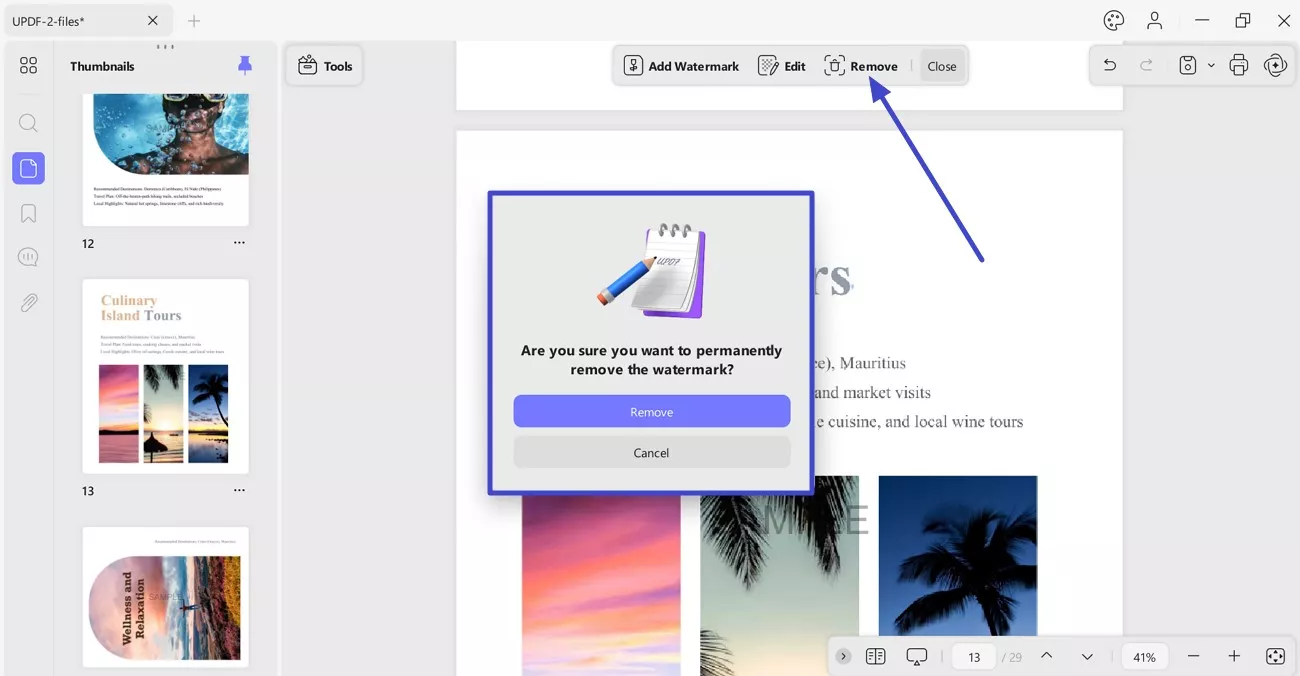
 UPDF
UPDF
 UPDF สำหรับ Windows
UPDF สำหรับ Windows UPDF สำหรับ Mac
UPDF สำหรับ Mac UPDF สำหรับ iPhone/iPad
UPDF สำหรับ iPhone/iPad UPDF สำหรับ Android
UPDF สำหรับ Android UPDF AI Online
UPDF AI Online UPDF Sign
UPDF Sign แก้ไข PDF
แก้ไข PDF ใส่คำอธิบาย PDF
ใส่คำอธิบาย PDF สร้าง PDF
สร้าง PDF ฟอร์ม PDF
ฟอร์ม PDF แก้ไขลิงก์
แก้ไขลิงก์ แปลง PDF
แปลง PDF OCR
OCR PDF เป็น Word
PDF เป็น Word PDF เป็นรูปภาพ
PDF เป็นรูปภาพ PDF เป็น Excel
PDF เป็น Excel จัดระเบียบ PDF
จัดระเบียบ PDF รวม PDF
รวม PDF แยก PDF
แยก PDF ครอบตัด PDF
ครอบตัด PDF หมุน PDF
หมุน PDF ป้องกัน PDF
ป้องกัน PDF เซ็น PDF
เซ็น PDF ลบข้อความ PDF
ลบข้อความ PDF ล้าง PDF
ล้าง PDF เอาความปลอดภัยออก
เอาความปลอดภัยออก อ่าน PDF
อ่าน PDF UPDF Cloud
UPDF Cloud บีบอัด PDF
บีบอัด PDF พิมพ์ PDF
พิมพ์ PDF ประมวลผลเป็นชุด
ประมวลผลเป็นชุด เกี่ยวกับ UPDF AI
เกี่ยวกับ UPDF AI โซลูชั่น UPDF AI
โซลูชั่น UPDF AI คู่มือผู้ใช้ AI
คู่มือผู้ใช้ AI คำถามที่พบบ่อยเกี่ยวกับ UPDF AI
คำถามที่พบบ่อยเกี่ยวกับ UPDF AI สรุป PDF
สรุป PDF แปล PDF
แปล PDF แชทกับ PDF
แชทกับ PDF สนทนากับ AI
สนทนากับ AI แชทด้วยรูปภาพ
แชทด้วยรูปภาพ PDF เป็นแผนที่ความคิด
PDF เป็นแผนที่ความคิด อธิบาย PDF
อธิบาย PDF งานวิจัยเชิงวิชาการ
งานวิจัยเชิงวิชาการ การค้นหาเอกสาร
การค้นหาเอกสาร โปรแกรมตรวจสอบ AI
โปรแกรมตรวจสอบ AI โปรแกรมเขียน AI
โปรแกรมเขียน AI โปรแกรมช่วยทำการบ้าน AI
โปรแกรมช่วยทำการบ้าน AI โปรแกรมสร้างแบบทดสอบ AI
โปรแกรมสร้างแบบทดสอบ AI โปรแกรมแก้โจทย์คณิตศาสตร์ AI
โปรแกรมแก้โจทย์คณิตศาสตร์ AI แปลง PDF เป็น Word
แปลง PDF เป็น Word แปลง PDF เป็น Excel
แปลง PDF เป็น Excel แปลง PDF เป็น PowerPoint
แปลง PDF เป็น PowerPoint คู่มือการใช้งาน
คู่มือการใช้งาน เคล็ดลับ UPDF
เคล็ดลับ UPDF คำถามที่พบบ่อย
คำถามที่พบบ่อย รีวิว UPDF
รีวิว UPDF ศูนย์ดาวน์โหลด
ศูนย์ดาวน์โหลด บล็อก
บล็อก ห้องข่าว
ห้องข่าว ข้อมูลจำเพาะทางเทคนิค
ข้อมูลจำเพาะทางเทคนิค อัปเดต
อัปเดต UPDF เทียบกับ Adobe Acrobat
UPDF เทียบกับ Adobe Acrobat UPDF เทียบกับ Foxit
UPDF เทียบกับ Foxit UPDF เทียบกับ PDF Expert
UPDF เทียบกับ PDF Expert